windows系统的python开发环境的搭建
2024-10-01 06:13:56
step1: 访问python官方网站下载python安装包
https://www.python.org/downloads/windows/
下载自己想要的版本
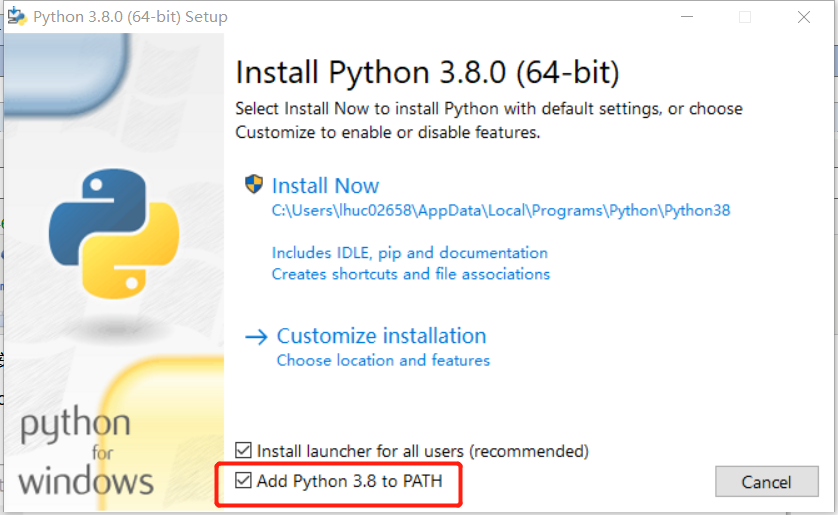
勾上Add Python XX to PATH , 这样自己就不用再去配置环境变量。
可以选择Customize installation 选择安装的路径
安装完毕 键盘 win+R 打开CMD,输入 python

出现以上版本信息说明安装成功。
命令: exit() 退出当前python环境
step2: 接下来安装 pycharm
http://www.jetbrains.com/pycharm/ 下载pycharm安装包 Community为免费版本足够使用
安装,这里选择安装的目录
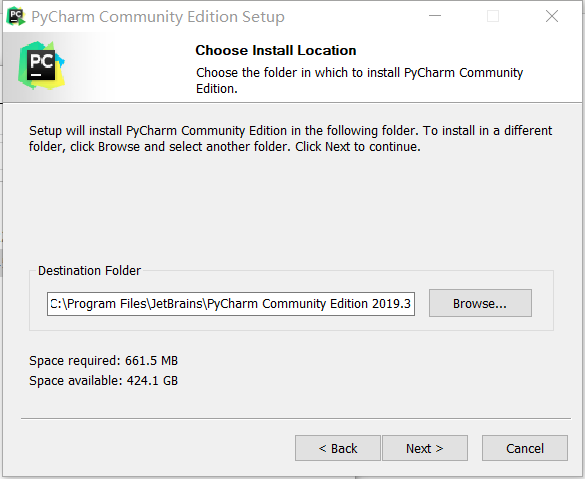
勾选设置
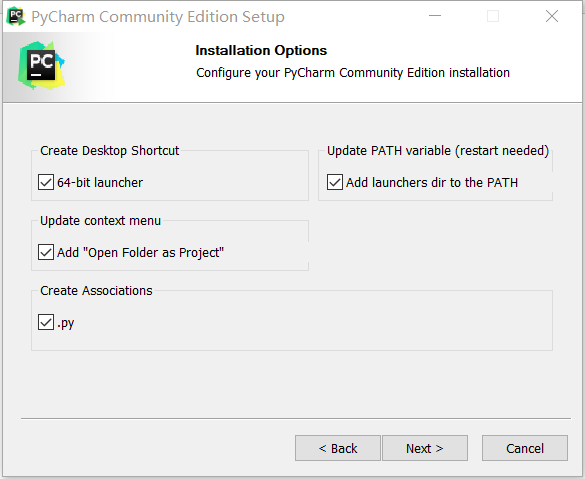
安装完成后打开,选择 Create New Project

不选择虚拟解释器(也可以选择),点击蓝色方框内的三角符号
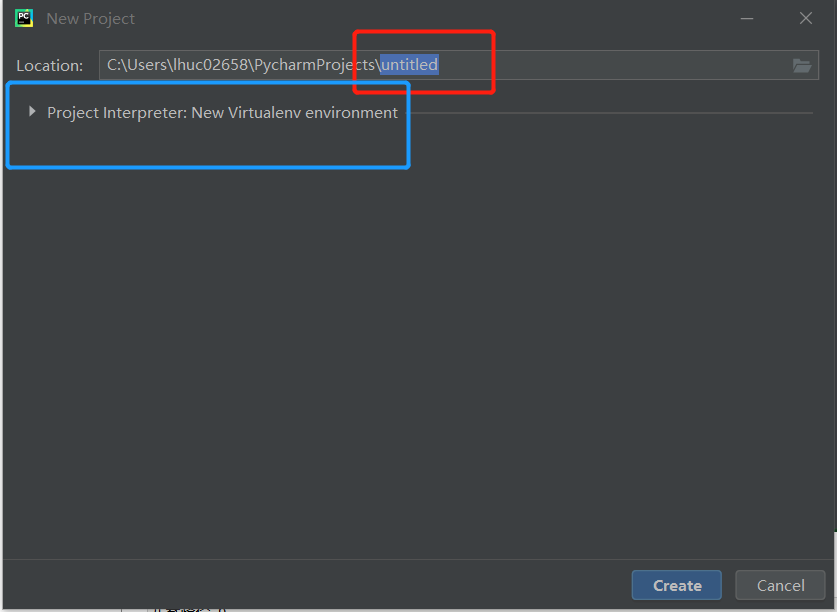
选择自己的python安装目录
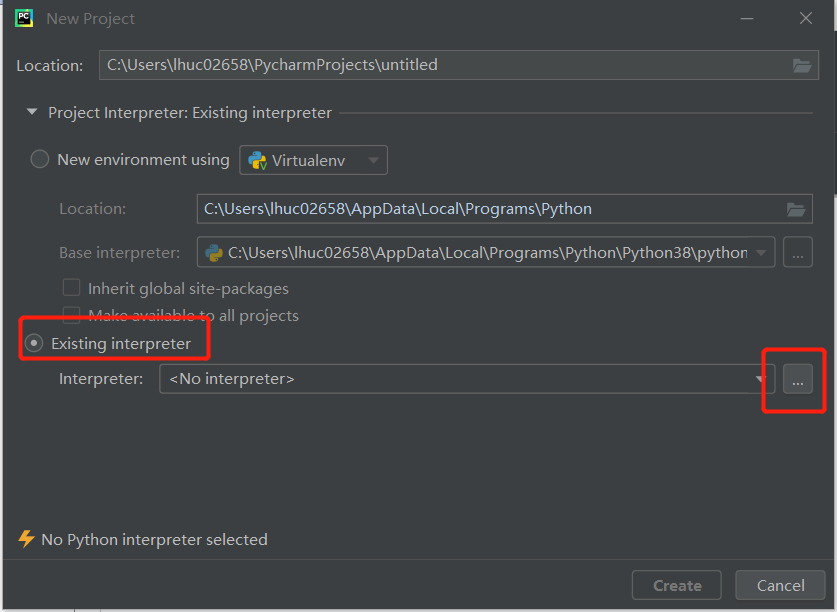
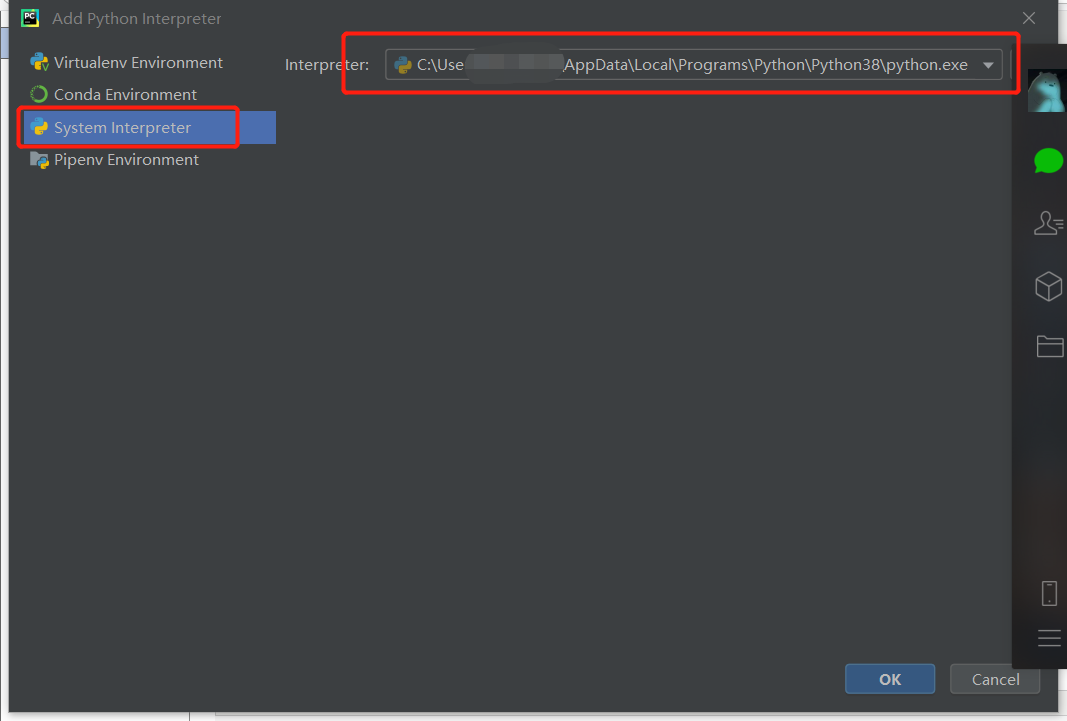
点击 OK ----Create
就可以愉快的敲代码啦~
step3: 接下来使用pip安装第三方库
在Terminal端或者 CMD 使用命令: pip install 第三方库名
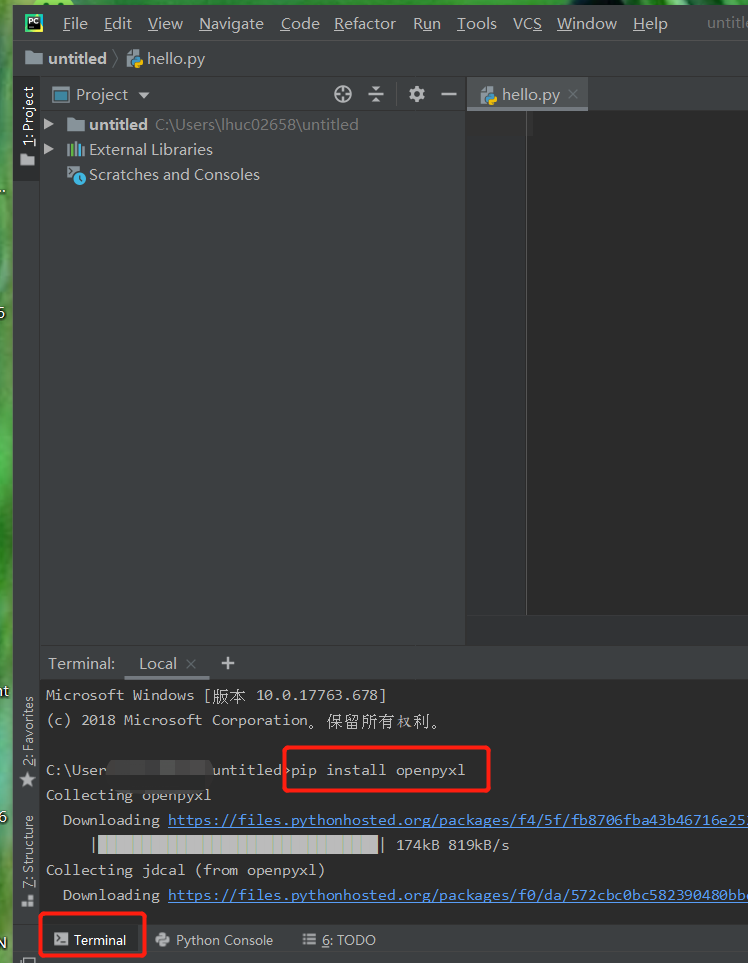
如果出现以下内容,则需要更新你的pip,用命令:python -m pip install --upgrade pip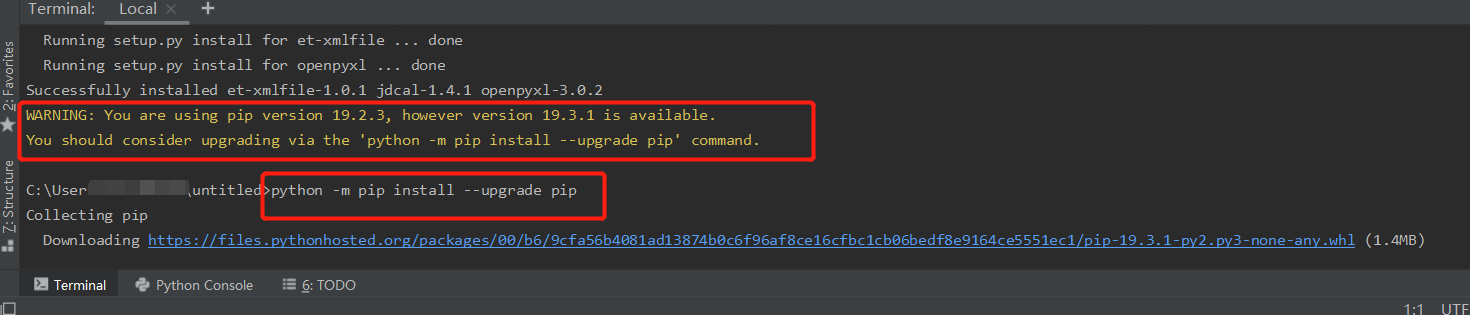
最新文章
- 《PHP程序设计》读书笔记
- fsck检查和修复文件系统
- java面向对象编程— —第七章 继承
- POJ 1845 求a^b的约数和
- javascript面向对象规则汇总以及json
- SQL更新表的字段
- Allegro从.brd文件中导出器件封装
- Sub Lime Text
- C# 字符串比较大小 string.Compare()方法
- 日志记录模块logging
- react-native android 集成 react-native-baidu-map
- Java Swing实战(三)文本组件JTextField和密码组件JPasswordField
- 今日头条高级后端开发实习生三轮技术面+HR面 面经
- MacBook下java环境的搭建
- 各种mac软件地址
- 机器学习(一)——K-近邻(KNN)算法
- 活动的生命周期 Android
- 关于 Google Chrome “Your connection is not private” 问题的处理
- LeetCode:有效三角形的个数【611】
- jsonignore的一个坑